win10商店下载位置在哪?怎么找到win10商店下载的文件?
win10系统里有个很好用的服务,那就是win10商店。里边的应该很多,又都是正版保证,无毒无外挂无广告。很多人都喜欢在里面下载应用,可是这些下载的文件一般都默认保存在C盘里面,那么这些位置需要怎么去更改呢,快来看看详细的教程吧。
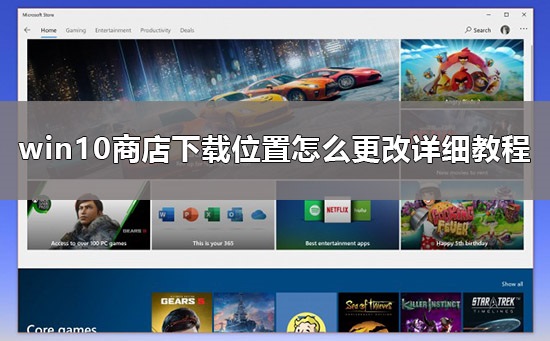

1、首先我们从开始菜单进入到设置中,然后选择【系统】
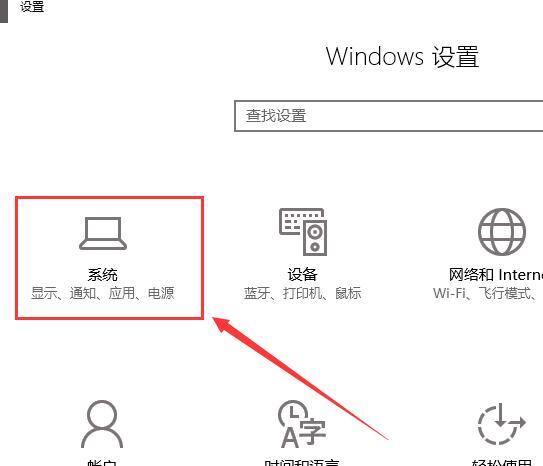
2、进入之后,选择【存储】,然后在其中找到【更改新内容的保存位置】。
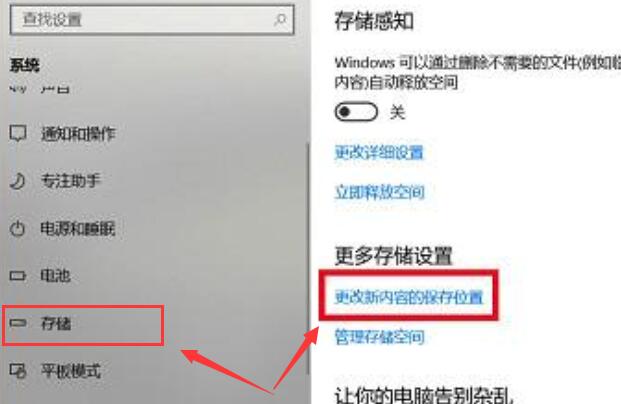
3、然后我们就能够选择相对应的文件保存的盘符了,选择完成后,点击【应用】。

4、如果修改位置失败,还是保存在原来的盘符中,请执行以下操作。
5、【win】+【R】后输入【regedit】,打开注册表。
6、然后依次展开文件夹:【HKEY_LOCAL_MACHINESOFTWAREMicrosoftWindowsCurrentVersionAppx】
7、【PackageRoot】的数据指向的是哪个位置。可以尝试进行一下修改,完成后重启计算机。
以上就是本站为广大用户们提供的win10商店下载位置怎么更改详细教程了,希望能够帮助到广大的用户们,谢谢阅读。
相关文章
- win10系统的安全模式如何载入到最近一次正确配置?
- 怎么设置win10系统电脑字体?win10系统字体设置方法
- win10日历怎么显示农历?win10日历显示农历的方法
- win101607升级更新1903进度13%关机怎么办?win101607升级更新1903进度13%关机解决教程
- win10重置后驱动还在吗?win10重置后驱动在不在教程
- win10系统无法进行网络设置怎么办?
- win10只有c盘怎么分区?win10只有c盘分区的方法
- win10系统开机后提示服务器正在运行怎么解决?
- win10安装固态硬盘后频繁卡死怎么解决
- 如何开启Win10的护眼模式?Win10的护眼模式开启步骤
- win10黑屏无法唤醒鼠标都没有怎么唤醒
- 雨林木风win10哪个版本最好
- win10版本1909更新错误0x80070002怎么办
- win10系统无法删除开始菜单的文件夹怎么办?删除开始菜单的文件夹的方法
- win10系统2004版本无法使用快捷键怎么办?
- win10专业版无法删除微软输入法怎么办?win10专业版如何删除微软输入法
